Cílem této příručky je povolit automatické přihlášení na ploše Ubuntu 20.04 Focal Fossa Linux GNOME se správcem zobrazení GDM.
V tomto tutoriálu se naučíte:
- Jak povolit automatické přihlášení uživatele z GUI
- Jak povolit automatické přihlášení uživatele z příkazového řádku
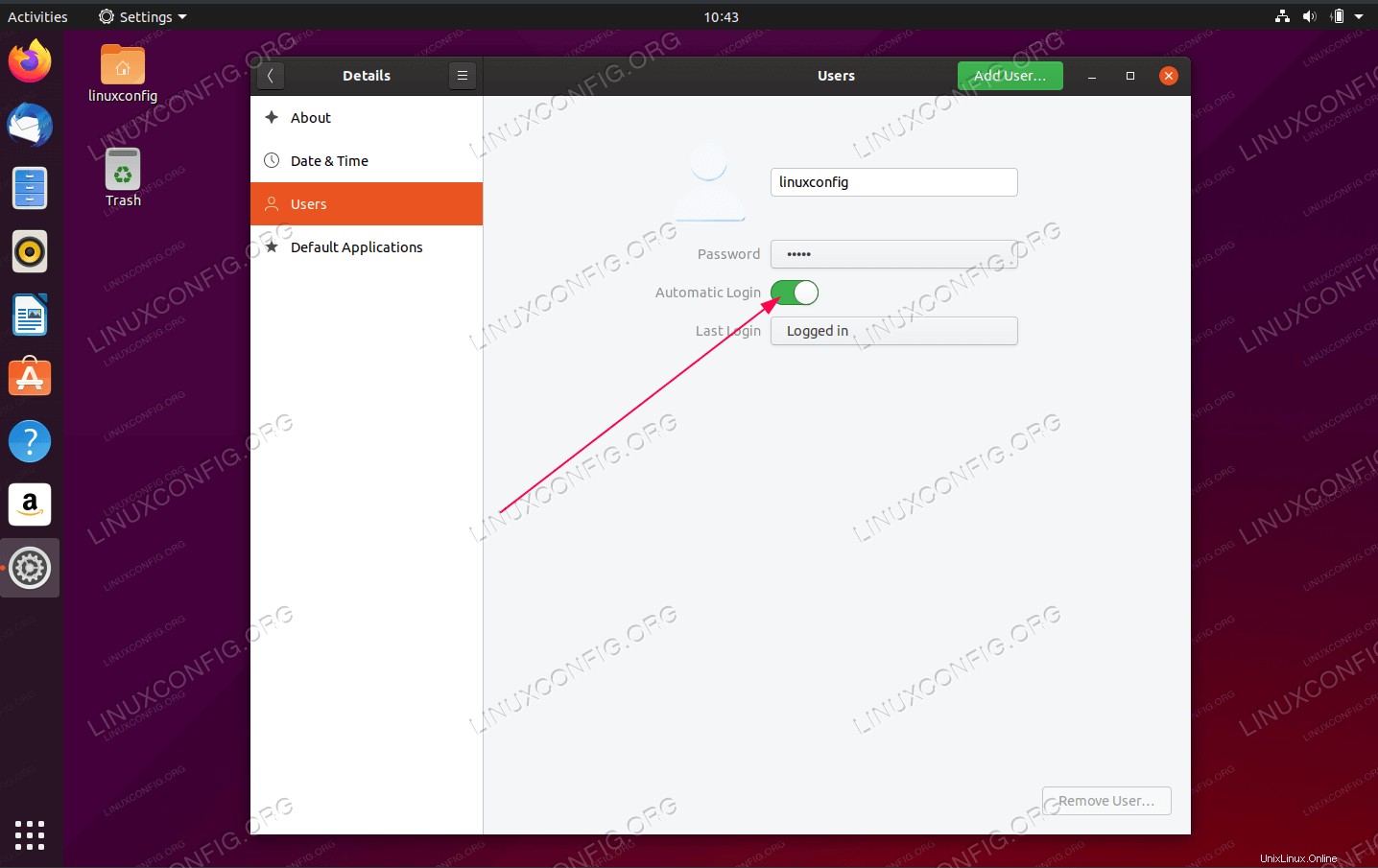 Povoleno automatické přihlášení na Ubuntu 20.04 Focal Fossa
Povoleno automatické přihlášení na Ubuntu 20.04 Focal Fossa Požadavky na software a použité konvence
| Kategorie | Požadavky, konvence nebo použitá verze softwaru |
|---|---|
| Systém | Nainstalováno Ubuntu 20.04 nebo upgradované Ubuntu 20.04 Focal Fossa |
| Software | Není k dispozici |
| Jiné | Privilegovaný přístup k vašemu systému Linux jako root nebo prostřednictvím sudo příkaz. |
| Konvence | # – vyžaduje, aby dané linuxové příkazy byly spouštěny s právy root buď přímo jako uživatel root, nebo pomocí sudo příkaz$ – vyžaduje, aby dané linuxové příkazy byly spouštěny jako běžný neprivilegovaný uživatel |
Jak povolit automatické přihlášení na Ubuntu 20.04 pokyny krok za krokem
Povolte automatické přihlášení GDM z plochy GNOME
-
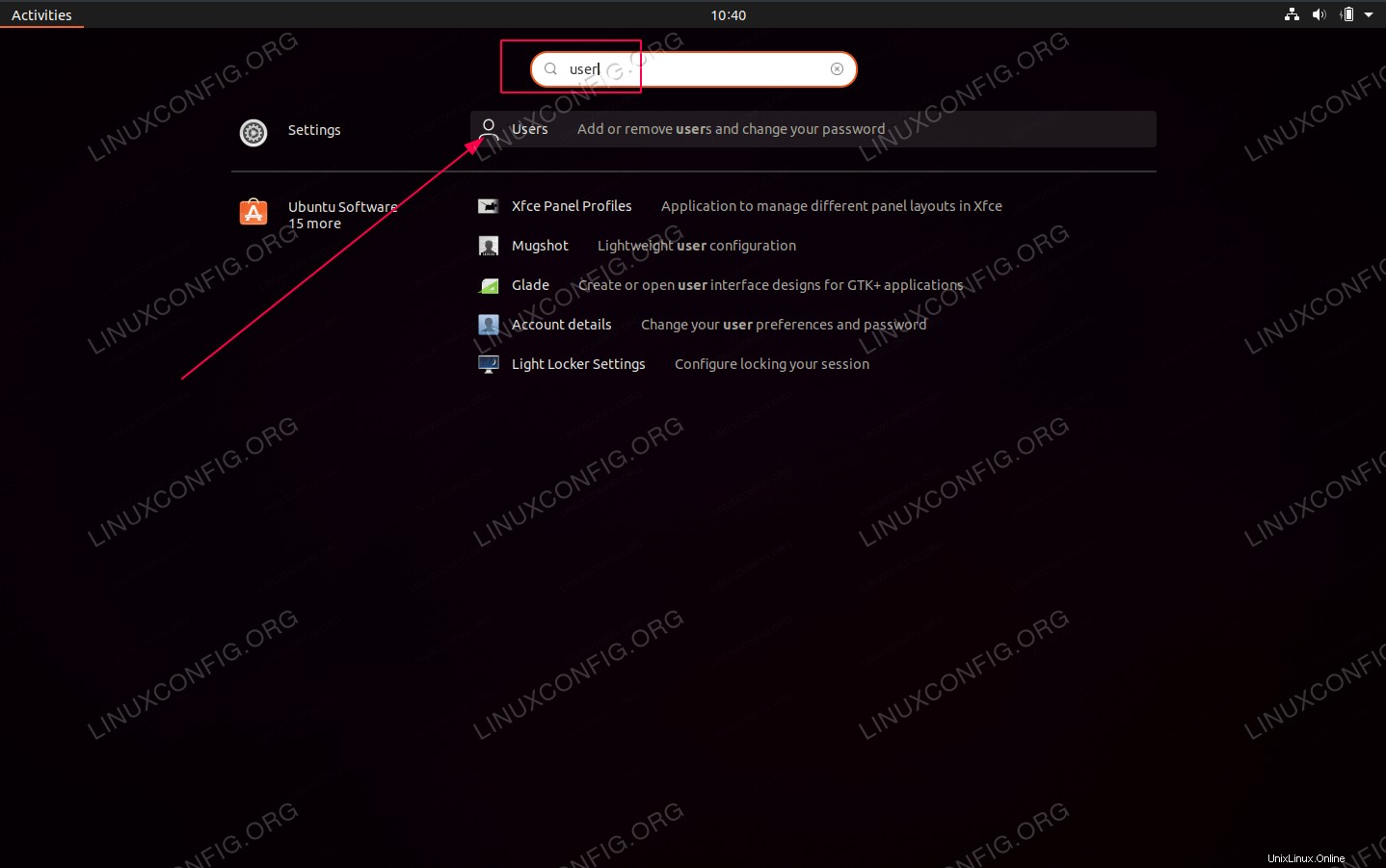 Otevřete
Otevřete Usersv okně nastavení vyhledánímActivitiesa kliknutím na příslušnou ikonu. -
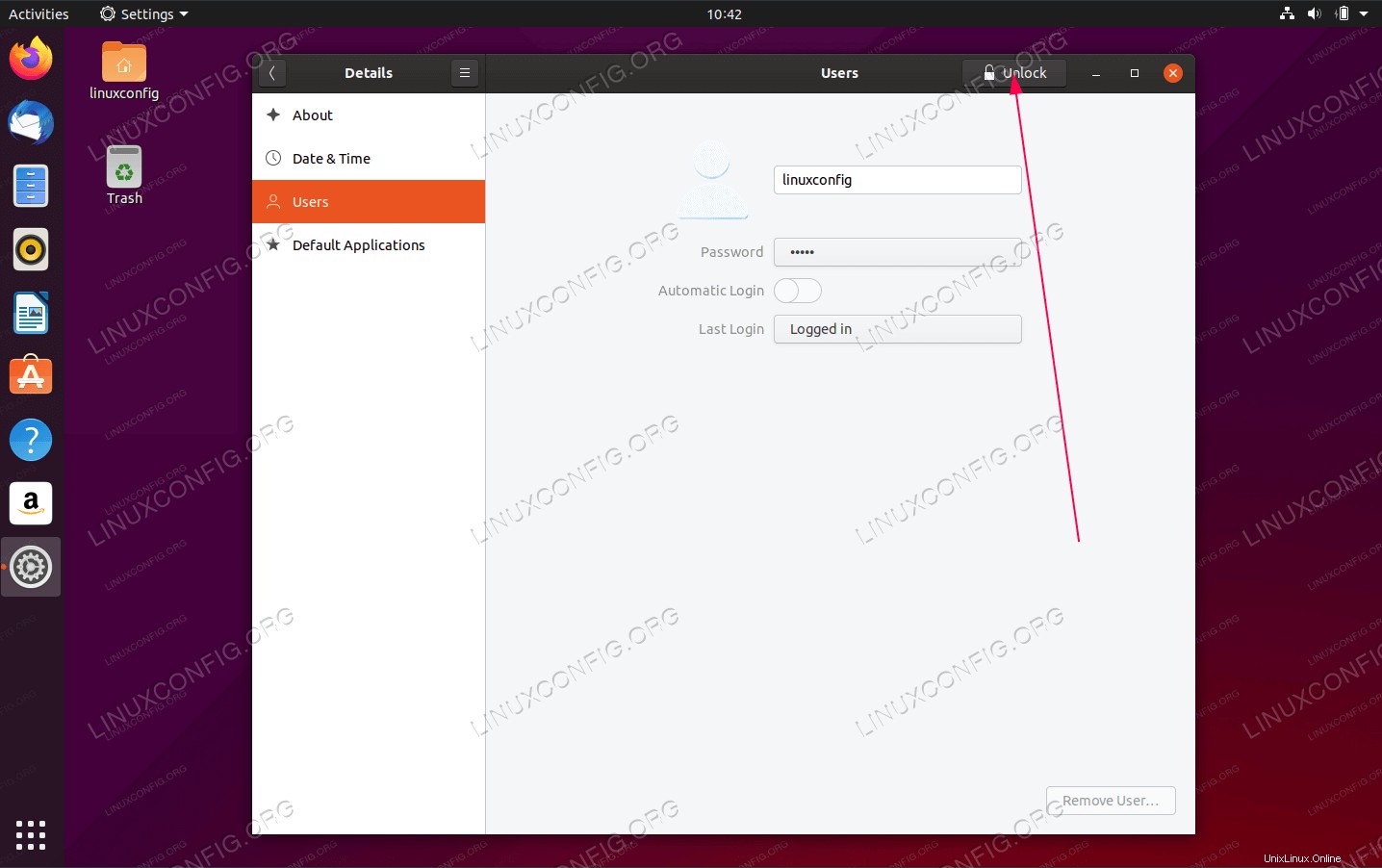 Klikněte na
Klikněte na Unlocktlačítko pro vstup do privilegovaného režimu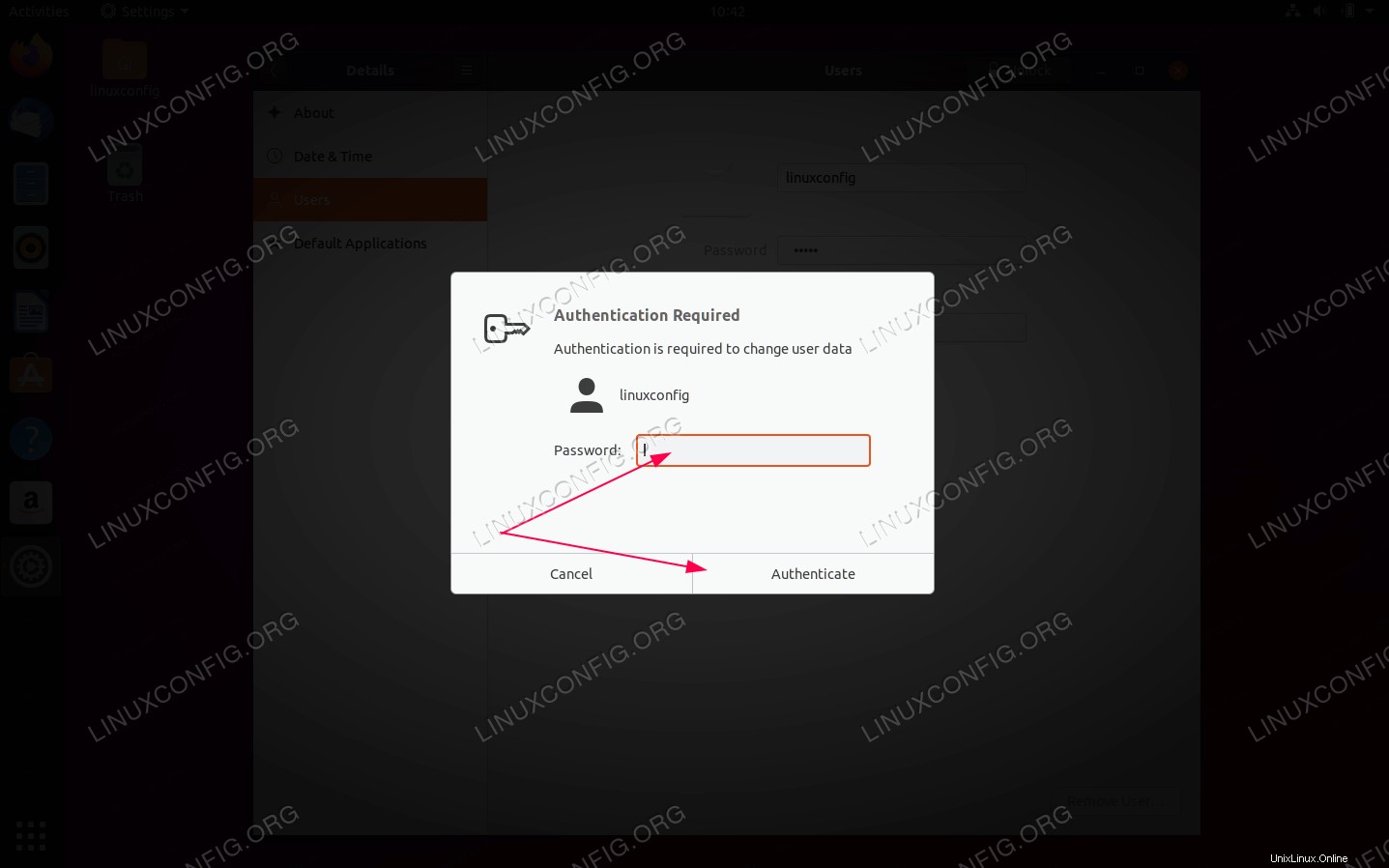 Zadejte své administrátorské heslo a stiskněte
Zadejte své administrátorské heslo a stiskněte Authenticatetlačítko. -
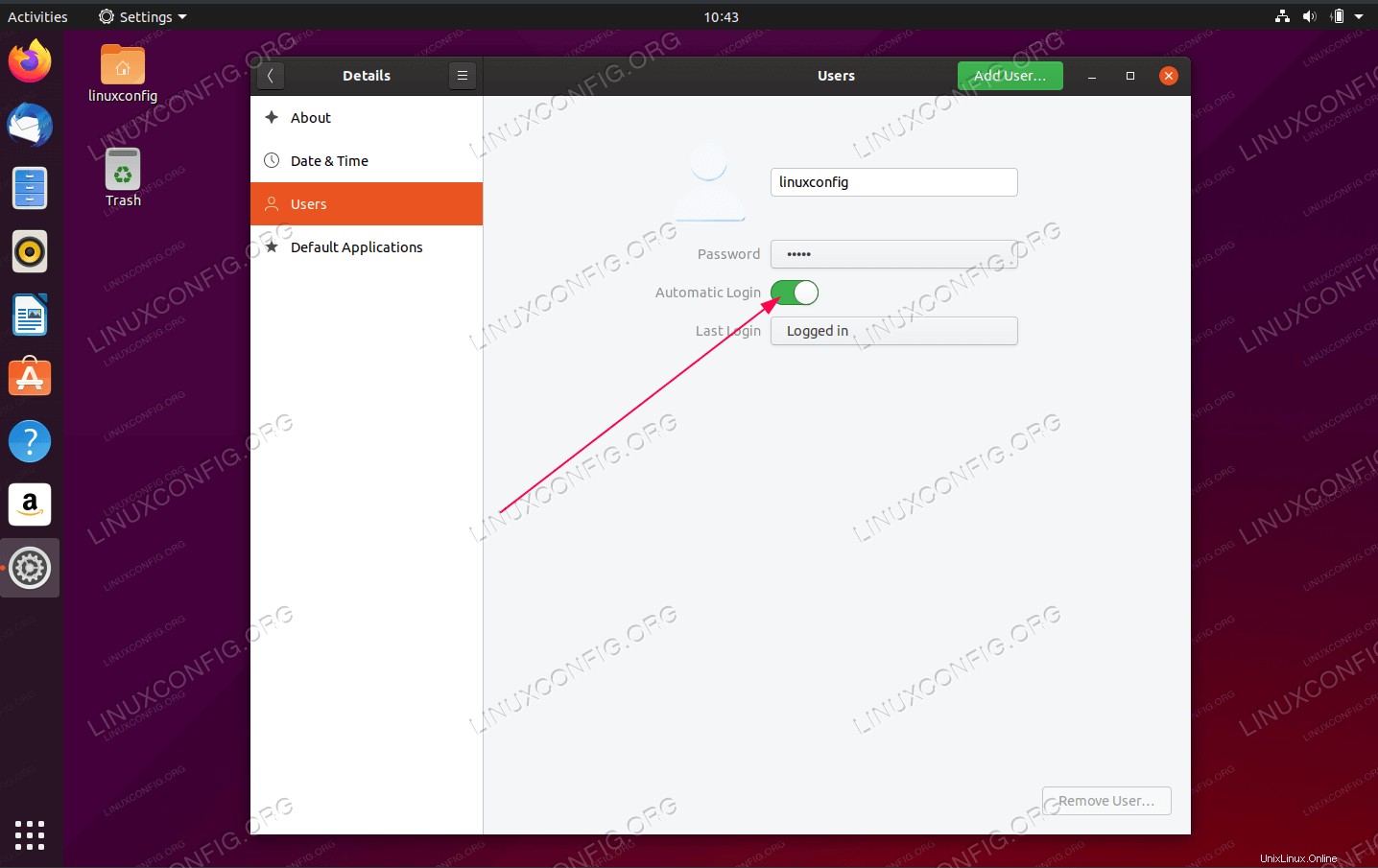 Zapněte
Zapněte Automatic Loginzapnout - Vše hotovo. Restartujte svůj systém Ubuntu a potvrďte nové nastavení automatického přihlášení uživatele.
Povolte automatické přihlášení GDM z příkazového řádku
Chcete-li povolit automatické přihlášení uživatele z příkazového řádku jako administrativního uživatele, upravte soubor /etc/gdm3/custom.conf soubor z:
[daemon] # Uncoment the line below to force the login screen to use Xorg #WaylandEnable=false # Enabling automatic login # AutomaticLoginEnable = true # AutomaticLogin = user1
Komu:
[daemon] # Uncoment the line below to force the login screen to use Xorg #WaylandEnable=false # Enabling automatic login AutomaticLoginEnable = true AutomaticLogin = linuxconfig
Jakmile budete připraveni, restartujte systém a potvrďte nastavení:
$ sudo reboot
 Povolte automatické přihlášení na Ubuntu 20.04 Focal Fossa
Povolte automatické přihlášení na Ubuntu 20.04 Focal Fossa
Jak nainstalovat přehrávač filmů Popcorn Time na Ubuntu 20.04 LTS Focal Fossa
Jak odebrat dok na Ubuntu 20.04 Focal Fossa GNOME Desktop